Bạn đang xem bài viết Ghép tên vào ảnh trên máy tính đơn giản và đẹp nhất tại Thcshoanghiep.edu.vn bạn có thể truy cập nhanh thông tin cần thiết tại phần mục lục bài viết phía dưới.
Với sự phát triển của công nghệ, việc sử dụng máy tính là không còn xa lạ đối với chúng ta. Trong quá trình sử dụng máy tính, chắc hẳn ai cũng đã từng tìm cách thêm tên vào ảnh để làm cho ảnh trở nên độc đáo và mang tính cá nhân hơn. Tuy nhiên, đối với những người không am hiểu về công nghệ, việc ghép tên vào ảnh có thể là một thử thách khó khăn. Vì vậy, trong bài viết này, chúng ta sẽ cùng tìm hiểu về cách ghép tên vào ảnh trên máy tính một cách đơn giản, tiện lợi và đẹp nhất.
Hướng dẫn bạn cách ghép tên vào ảnh trên máy tính đơn giản, không cần cài đặt phần mềm hay ứng dụng nào khác. Bạn có thể thực hiện chèn chữ vào ảnh một cách nhanh chóng, hãy cùng tham khảo bài viết dưới đây nhé.

Dưới đây Thcshoanghiep.edu.vn.vn sẽ hướng dẫn bạn cách ghép tên vào ảnh trên máy tính đơn giản, nhanh chóng và đẹp nhất.
Có rất nhiều cách giúp bạn ghép tên vào ảnh, viết chữ lên ảnh, nhưng một cách đơn giản nhất là bạn có thể sử dụng ứng dụng Paint mặc định của hệ điều hành Windows để thực hiện viết tên vào ảnh mà không cần cài đặt thêm phần mềm. Bạn có thể thực hiện ghép tên vào ảnh như sau.
Bước 1: Mở hình ảnh cần ghép tên trên ứng dụng Paint.
Bạn có thể nhấn chuột phải vào hình ảnh và chọn Open with -> Paint.
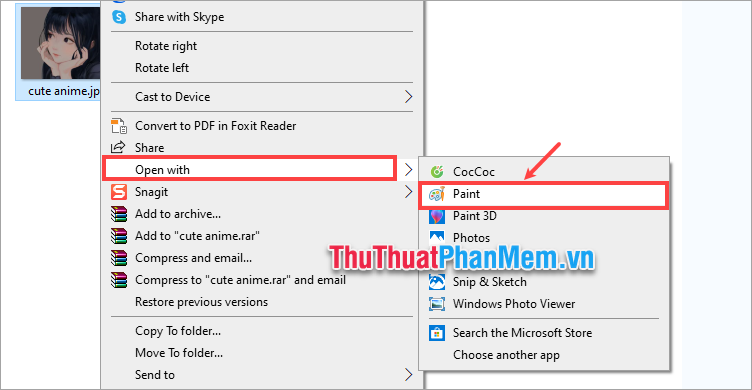
Hoặc bạn có thể mở ứng dụng Paint bằng cách nhập từ khóa Paint vào ô tìm kiếm dưới thanh Taskbar và chọn Paint.
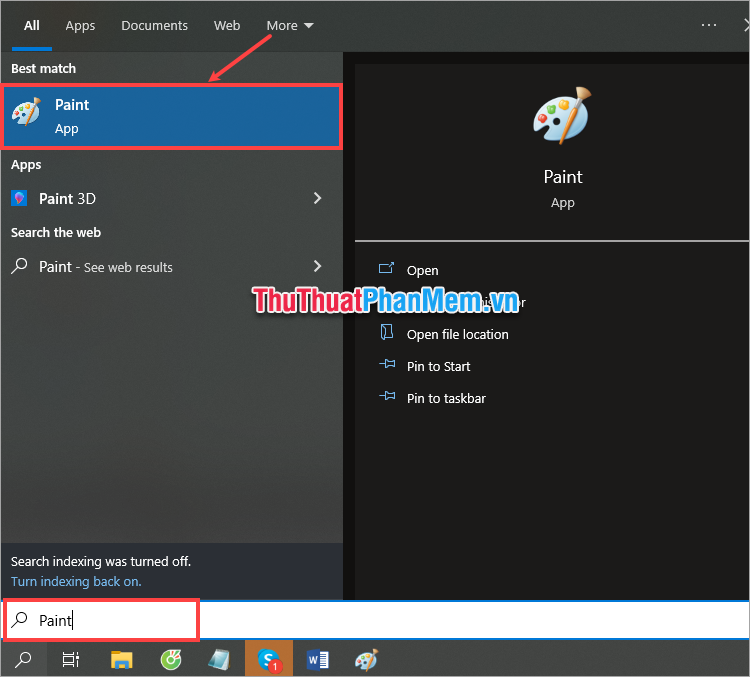
Trên ứng dụng Paint, bạn chọn File -> Open và chọn tới hình ảnh bạn cần ghép tên.
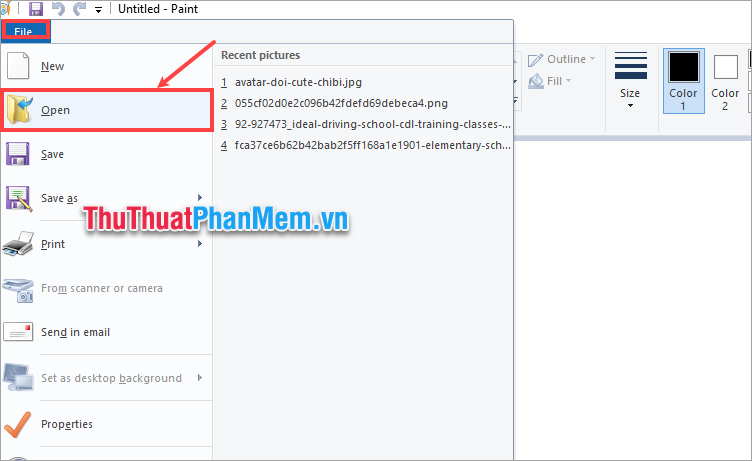
Bước 2: Ghép tên vào ảnh.
Trên ứng dụng Paint, bạn chọn Home -> biểu tượng Text (chữ A) trong phần Tools.

Con trỏ chuột chuyển thành biểu tượng viết chữ, bạn nhấn chuột trái vào vị trí mà bạn muốn ghép tên vào ảnh. Bạn cũng có thể chọn vùng viết tên bằng cách nhấn giữ chuột trái và kéo vùng muốn viết tên.
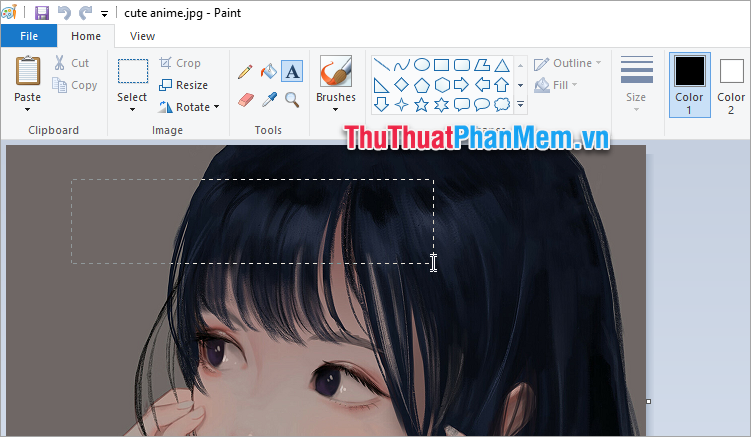
Sau khi chọn vị trí viết tên thì các bạn chỉ cần viết tên mà bạn muốn ghép vào ảnh.
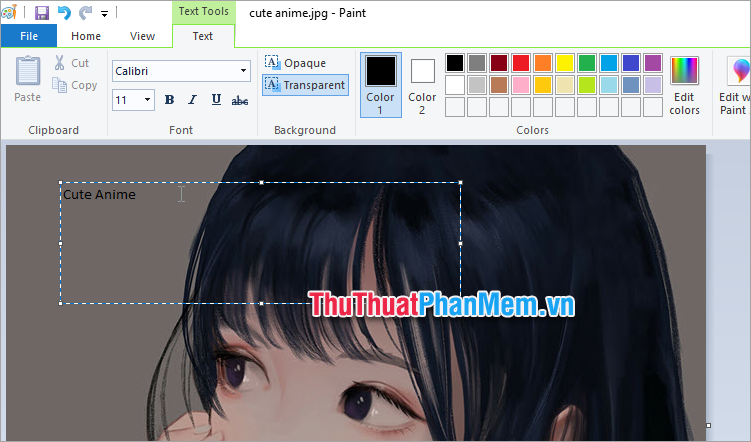
Bước 3: Chỉnh sửa tên mà bạn vừa viết lên ảnh.
Bạn nhấn chuột trái bôi đen đoạn chữ cần chỉnh sửa, trong thẻ Text của Text Tools bạn sẽ chỉnh sửa tên theo ý muốn.
- Chỉnh sửa font chữ, cỡ chữ, kiểu chữ trong phần Font.
- Chỉnh sửa nền cho chữ trong phần Background.
- Chọn màu chữ trong phần Colors.
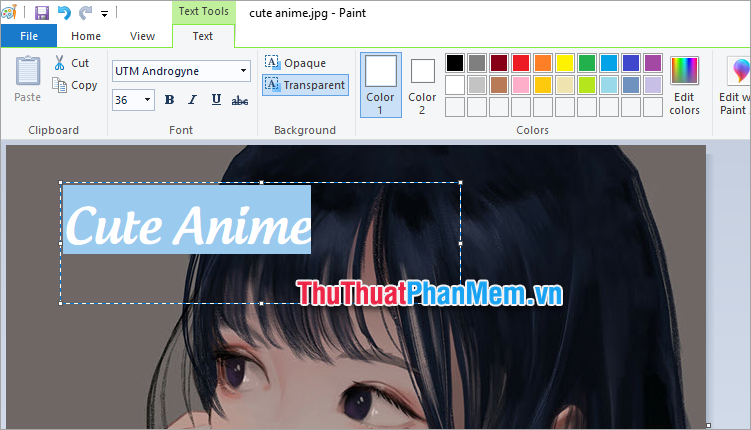
Để di chuyển vị trí tên bạn chỉ cần di chuyển con trỏ chuột vào khung viền chữ, con trỏ chuột chuyển thành biểu tượng mũi tên 4 chiều, bạn nhấn giữ và kéo tên đến vị trí mong muốn.
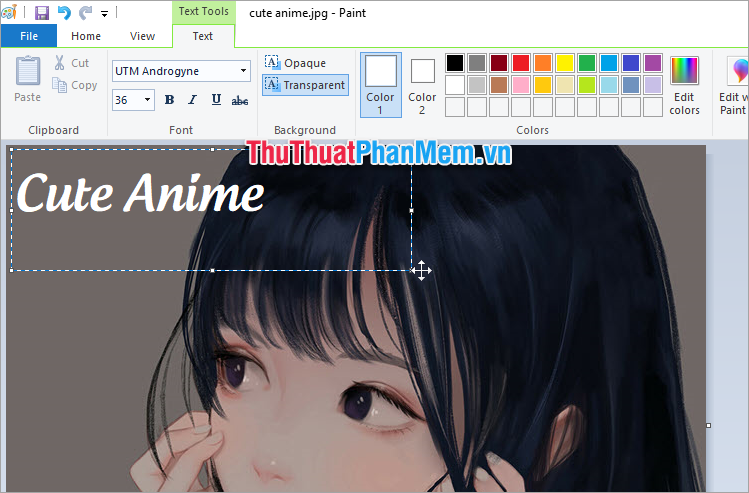
Nếu khung chữ bé quá so với tên làm che mất tên mà bạn viết thì bạn có thể kéo rộng khung chữ bằng cách di chuyển con trỏ chuột vào các nút vuông xung quanh khung chữ, xuất hiện con trỏ chuột mũi tên 2 chiều thì bạn kéo ra hay thu vào cho phù hợp.
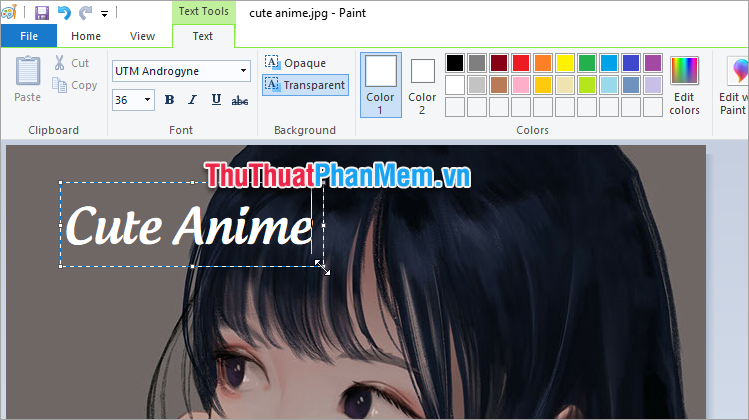
Bước 4: Lưu lại hình ảnh đã được ghép tên.
Bạn có thể nhấn tổ hợp Ctrl + S để lưu đè hình ảnh được ghép tên vào hình ảnh gốc. Hoặc nếu bạn muốn lưu hình ảnh ghép tên thành hình ảnh khác thì bạn nhấn chọn File -> Save As -> chọn định dạng ảnh.
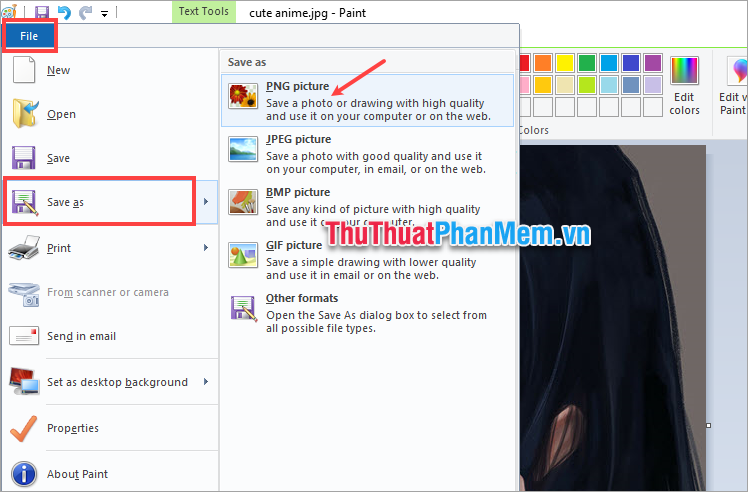
Xuất hiện hộp thoại Save As, các bạn dẫn tới thư mục muốn lưu ảnh, sau đó đặt tên hình ảnh trong phần File name và chọn Save.
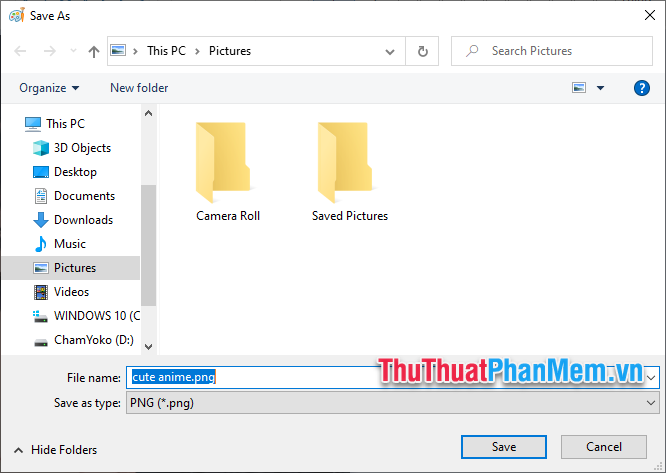
Như vậy là bạn đã thành công ghép tên vào ảnh trên máy tính một cách đơn giản và đẹp nhất.
Bạn có thể tải thêm font chữ tiếng viêt đẹp về máy tính để tên khi bạn ghép tên vào ảnh sẽ có kiểu chữ đẹp và nghệ thuật hơn. Để tải font chữ tiếng Việt đẹp bạn có thể tham khảo bài viết Download bộ font UTM đẹp, Việt Hóa Unicod.
Bạn cũng có thể tham khảo thêm cách ghép tên vào ảnh online hay cách ghép tên vào ảnh sử dụng phần mềm ở bài viết Top 3 phần mềm chèn chữ vào ảnh và cách sử dụng.
Trên đây Thcshoanghiep.edu.vn.vn đã hướng dẫn chi tiết cách ghép tên vào ảnh trên máy tính đơn giản và đẹp nhất. Hi vọng bạn có thể nhanh chóng ghép tên vào ảnh mà bạn muốn. Cảm ơn bạn đã quan tâm và theo dõi bài viết này.
Trong thời đại công nghệ số hiện nay, tạo ra những bức ảnh đẹp và độc đáo là điều không khó. Việc ghép tên vào ảnh trên máy tính giúp thêm phần tinh tế và chuyên nghiệp cho bức ảnh của bạn. Nếu bạn muốn tạo ra những bức ảnh đẹp mắt của chính mình, hãy thử sử dụng các ứng dụng và phần mềm chỉnh sửa ảnh như Photoshop, Canva, Fotor, hay PicsArt. Hơn thế nữa, việc ghép tên vào ảnh không chỉ giúp bạn tạo nên những bức ảnh ấn tượng mà còn giúp bạn tiết kiệm thời gian và công sức. Hãy bắt đầu tạo ra những bức ảnh độc đáo và mang phong cách riêng của mình ngay hôm nay.
Cảm ơn bạn đã xem bài viết Ghép tên vào ảnh trên máy tính đơn giản và đẹp nhất tại Thcshoanghiep.edu.vn bạn có thể bình luận, xem thêm các bài viết liên quan ở phía dưới và mong rằng sẽ giúp ích cho bạn những thông tin thú vị.
Nguồn Bài Viết: https://thuthuatphanmem.vn/ghep-ten-vao-anh-tren-may-tinh-don-gian-va-dep-nhat/
Từ Khoá Tìm Kiếm Liên Quan:
1. Ghép tên vào ảnh trên máy tính
2. Tạo chữ trên ảnh
3. Thêm tên vào hình ảnh
4. Tạo hiệu ứng chữ trên ảnh
5. Sửa ảnh và thêm chữ
6. Đánh dấu ảnh bằng tên
7. Cách thêm chữ vào ảnh đơn giản
8. Thiết kế ảnh với tên
9. Tạo chữ mừng ngày vào ảnh
10. Cách sắp xếp chữ trên ảnh đẹp và chuyên nghiệp




-2024-05-04-15-26.jpg)
